
Kun ostamme kannettavan tietokoneen, emme välttämättä tiedä välittömästi kaikkia laitteen tarjoamia toimintoja ja mahdollisuuksia. Yleinen esimerkki on tietämättä, onko mainitussa kannettavassa tietokoneessa Bluetooth. On yhä yleisempää, että tämä ominaisuus on käytettävissä kannettavissa tietokoneissa. Vaikka monet käyttäjät eivät tiedä, onko heidän mallissaan todella tämä ominaisuus.
Onneksi on olemassa useita tapoja voi tarkistaa, onko sinulla kannettava tietokone, jossa on Bluetooth. Sarja menetelmiä sekä Windowsissa että Macissa. Joten riippumatta ostamastasi mallista, voit helposti tietää, onko siinä tämä ominaisuus vai ei.
Tarkista tiedot
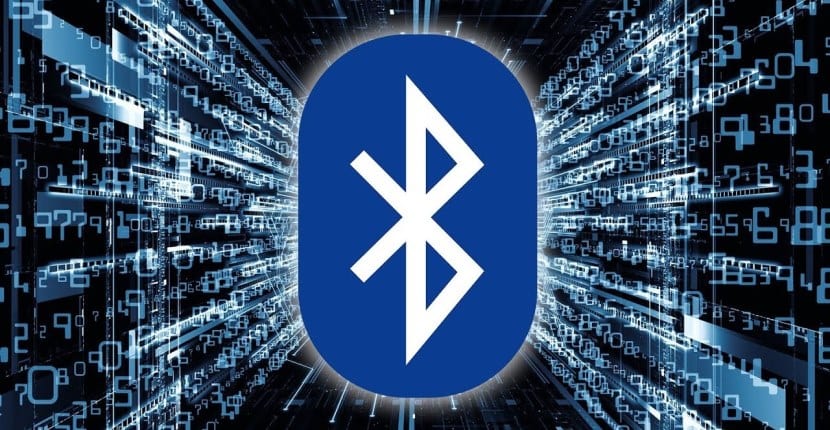
Vaihtoehto, joka toimii sekä Windowsissa että Macissa, on tutustua kyseisen kannettavan tietokoneen spesifikaatioihin. Normaalisti meillä on aina pari paperia ja käsikirjaa kannettavan tietokoneen kanssa, josta voimme tarkistaa, onko siinä todella tämä ominaisuus vai ei. Joten meille on helppo tarkistaa tällä tavalla, onko sinulla Bluetooth näiden eritelmien välillä.
Voimme myös käydä valmistajan verkkosivustolla. Normaali asia on, että brändin verkkosivustolla meillä on kaikki heidän myymänsä laitteet, mukaan lukien myös ostamamme laitteet. Sitten on kyse kyseisen profiilin syöttämisestä ja sen teknisistä tiedoista. Siellä voimme nähdä, onko tällä kannettavalla todella Bluetooth vai ei.
Toisaalta voimme käyttää myös muita sivuja, kuten myymälöissä, jotka myyvät kannettavaa tietokonetta tai sivustot, joissa laitetta on testattu. Tämän tyyppisillä verkkosivuilla niiden ominaisuudet mainitaan aina. Joten jos sinulla on Bluetooth, tämä tosiasia mainitaan aina.

Tarkista, onko kannettavassa tietokoneessa Bluetooth Windowsissa
Jos sinulla on Windows-kannettava tietokone, on olemassa muutama tapa tarkistaa, onko sinulla Bluetooth. Yksi tavoista toimii kaikissa käyttöjärjestelmän versioissa, kun taas on toinen tapa, jota Windows 10 -käyttäjät voivat käyttää yksinkertaisella tavalla. Joten tässä ei ole ongelmia.
Laitehallinta
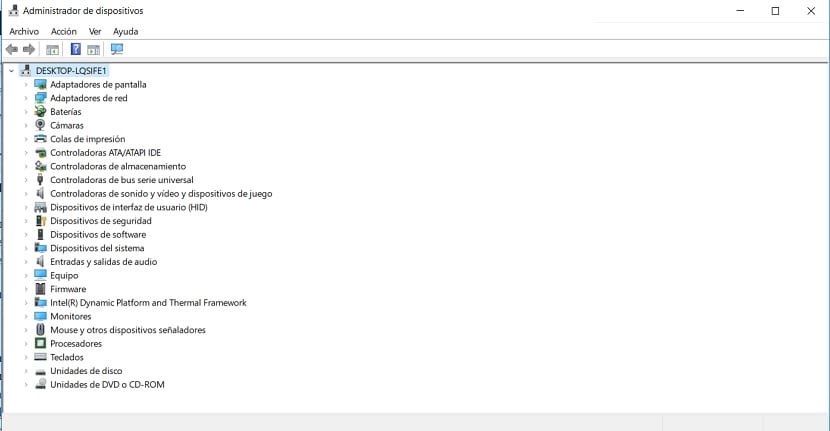
Menetelmä, jota voidaan käyttää kaikissa versioissa, on Laitehallinta. Meidän on mentävä siihen, jotta voimme tarkistaa, onko kyseisellä kannettavalla tietokoneella Bluetooth vai ei. Vaikka tapa päästä sinne muuttuu asennetusta versiosta riippuen. Jos käytät Windows 8: ta, voit käyttää Windows + X -painiketta ja valita sitten tämän järjestelmänvalvojan. Windows 7: ssä ja Windows Vistassa voit kirjoittaa suoraan hakukoneeseen. Myös Windows 10: ssä voimme etsiä sitä suoraan Käynnistä-valikon hakukoneesta.
Kun olemme sen sisällä, Saamme luettelon tietokoneeseen asennetuista laitteistoista. Meidän on vain etsittävä Bluetooth luettelosta. Jos se on luettelossa, tiedämme jo, että kannettavalla tietokoneella on tämä ominaisuus. Voi käydä niin, ettei sitä ensinnäkään näe. Tässä tapauksessa sinun on annettava verkkosovittimet ja laajennettava kyseistä luokkaa. Koska monta kertaa se menee sinne. Mutta jos sitä ei voida nähdä kummassakaan tapauksessa, tiedämme jo, että se ei kuulu kannettavan teknisten ominaisuuksien joukkoon.
Bluetooth-symboli

Käyttäjille, joilla on Windows 10 -tietokone, on olemassa toinen menetelmä. Se on todella yksinkertainen tapa tarkistaa se. Tässä tapauksessa meidän on tarkistettava, onko tehtäväpalkissa Bluetooth-symboli tai -kuvake. Se on useimpien tuntema kuvake, joka on läsnä myös älypuhelimissamme. Ajatuksena on nähdä, oletko aina tehtäväpalkissa.
Meidän on tarkasteltava tehtäväpalkin oikeaa osaa, jossa päivämäärä ja aika näkyvät. On olemassa useita kuvakkeita, joiden joukossa voi olla Bluetooth-kuvake. Jos se ei näy ensi silmäyksellä, voimme myös napsauttaa ylänuolta, jossa yleensä näkyvät myös muut kuvakkeet. Sitten on vain tarkistettava, onko meitä kiinnostava kuvake niiden joukossa, jotka ovat mainitussa ruudussa. Jos ei, niin tiedämme jo, että meillä ei ole tätä ominaisuutta tietokoneessa.

Tarkista, onko kannettavassa tietokoneessa Bluetooth Bluetooth Macissa
Jos toisaalta sinulla on Apple-kannettava tietokone, tapa tarkistaa Bluetoothin läsnäolo on erilainen. On olemassa muutama tapa saada selville, jotka ovat jonkin verran samanlaisia kuin olemme seuranneet Windowsissa. Siksi voit tietää sen muutamassa minuutissa täydellä mukavuudella.
Bluetooth-kuvake
Aloitamme ilmeisimmällä tavalla selvittää, onko Macillasi Bluetooth vai ei. Sinun tarvitsee vain katsoa näytön yläpalkkia, jossa meillä on päivämäärä ja kellonaika sekä joukko kuvakkeita. Tämän kuvakeluettelon joukossa meidän on Määritä onko Bluetooth käytössä vai ei. Normaali asia näissä tapauksissa on, että kuvake on aivan WiFi-kuvakkeen vieressä. Joten jos emme näe sitä, ei todennäköisesti ole Bluetoothia.
Tietoja Macista
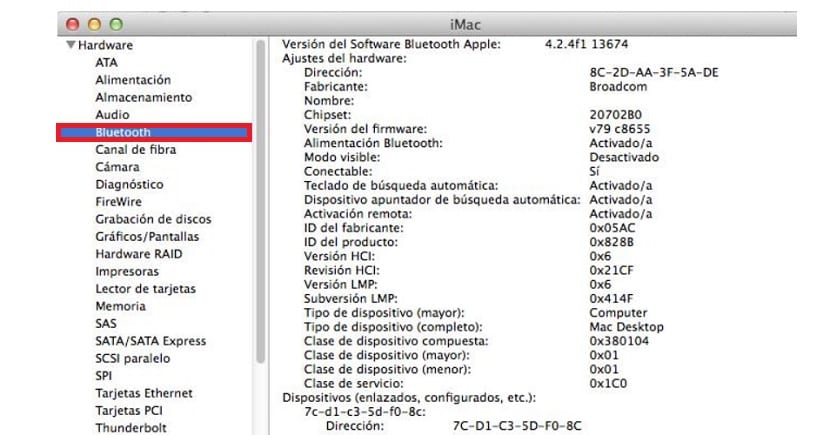
Tietysti, tämä ensimmäinen menetelmä ei ole ainoa, joka on olemassa Macissa. Emme myöskään ole ainoa, joka meidän on suoritettava, koska voi tapahtua, että kuvake ei ole näkyvissä, mutta että kannettavalla tietokoneellamme on todella Bluetooth. Tätä varten meidän on mentävä kannettavaa tietokonetta koskevaan osioon, jossa näemme, onko sillä todella tätä ominaisuutta vai ei.
Sinun on napsautettava omenakuvaketta näytön vasemmassa yläkulmassa. Sitten ilmestyy asiayhteysvalikko, jossa on useita vaihtoehtoja, joista meidän on tehtävä valitse Tietoja tästä Macista. Näytölle avautuu uusi ikkuna, jossa sinun on napsautettava Lisätietoja-painiketta. Sitten sinun on mentävä laitteisto-osioon, jossa näemme kaikki yksityiskohdat.
Kuten Windowsissa, kaikki kannettavaan asennetut tai käytettävissä olevat toiminnot näytetään. Siksi, sinun on haettava vain, jos Bluetooth on yksi vaihtoehdoista joka näkyy mainitussa luettelossa. Jos se ei tule ulos, tämä toiminto ei ole käytettävissä kannettavassa tietokoneessa.